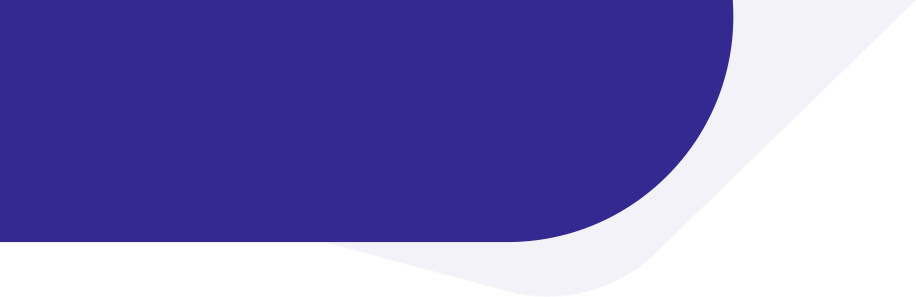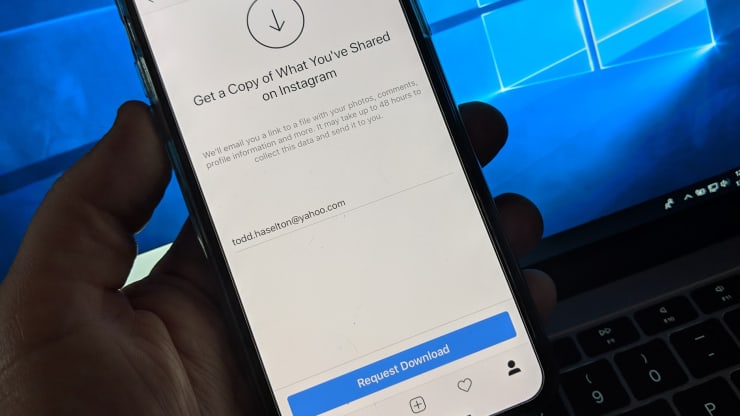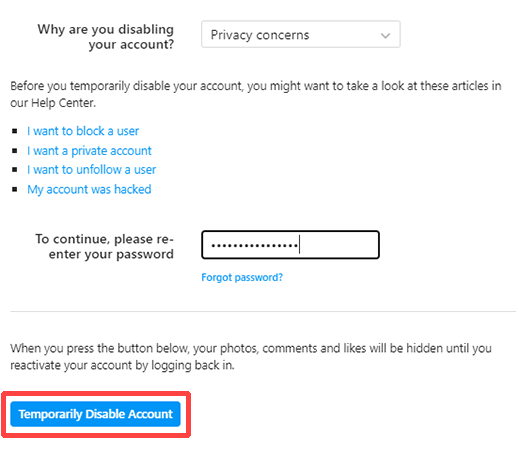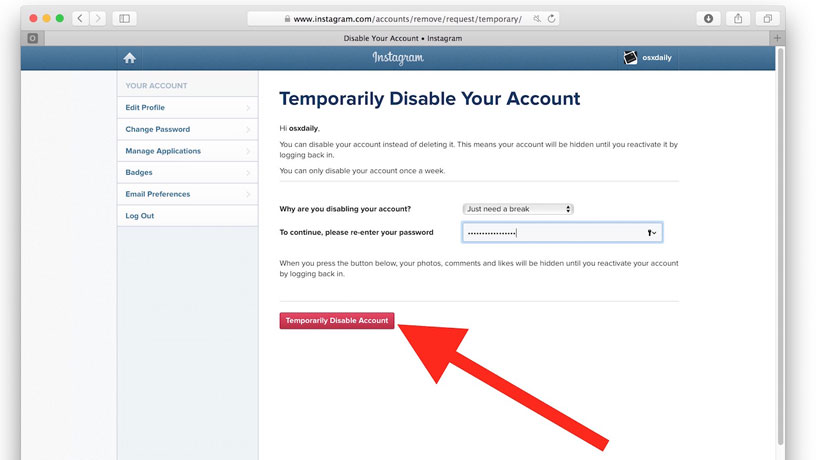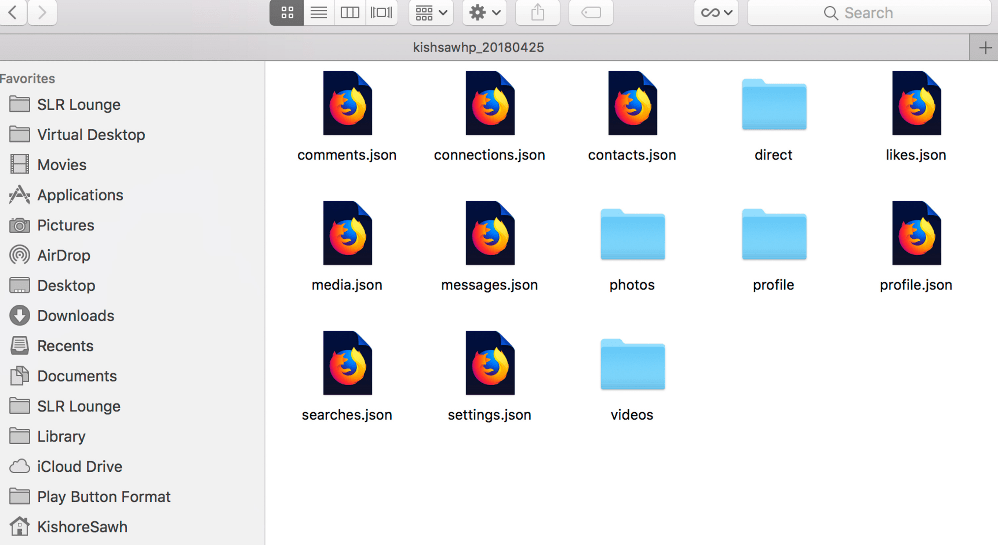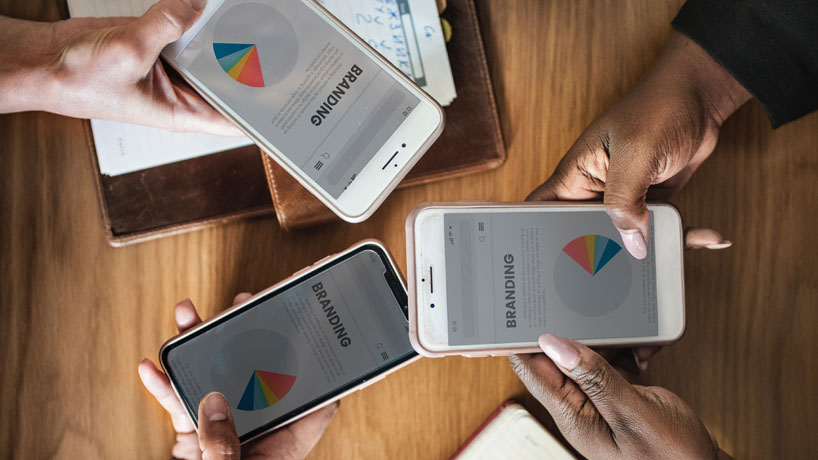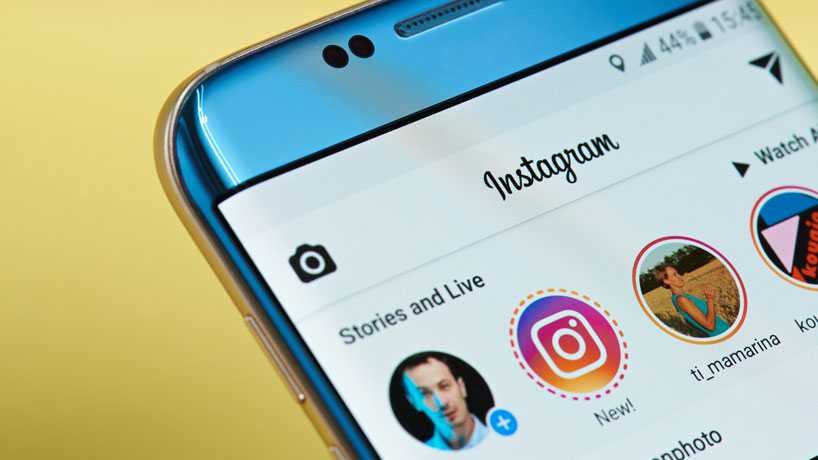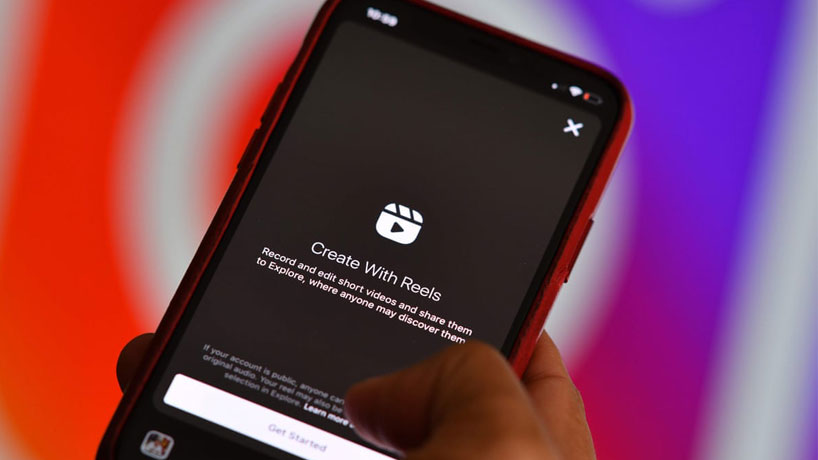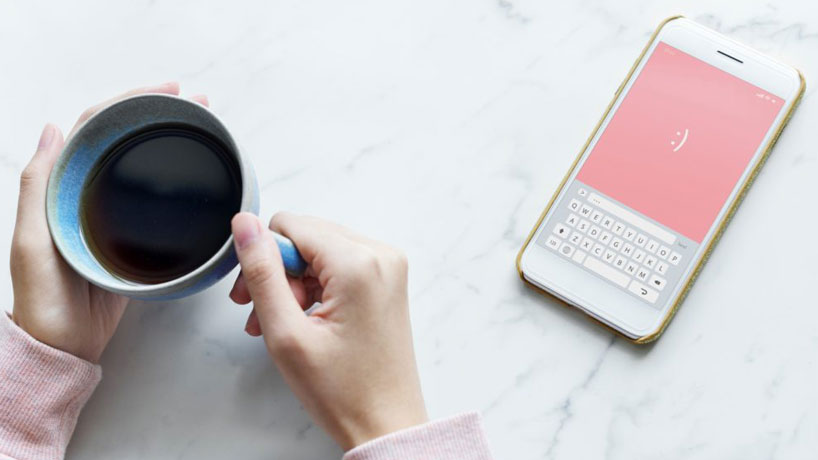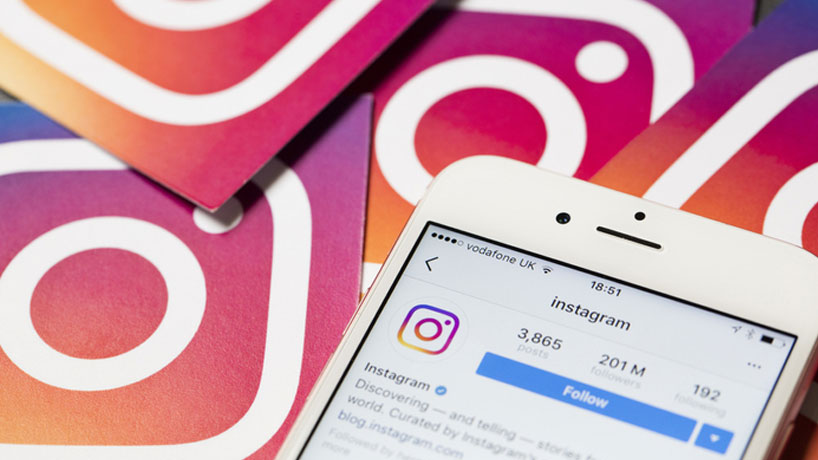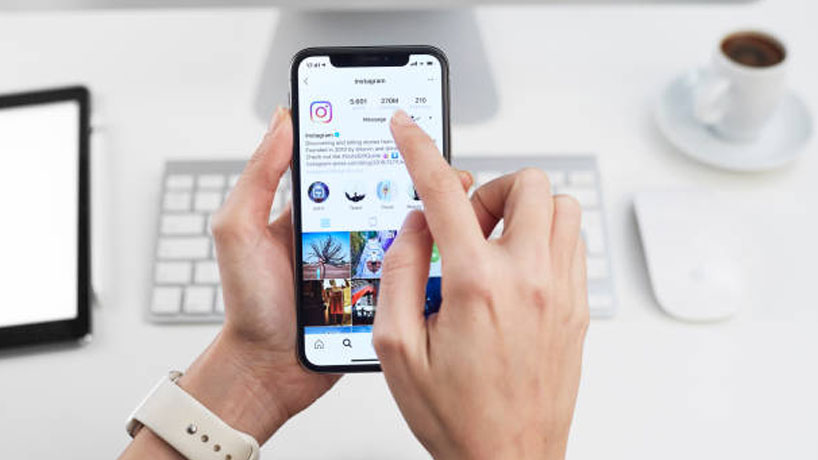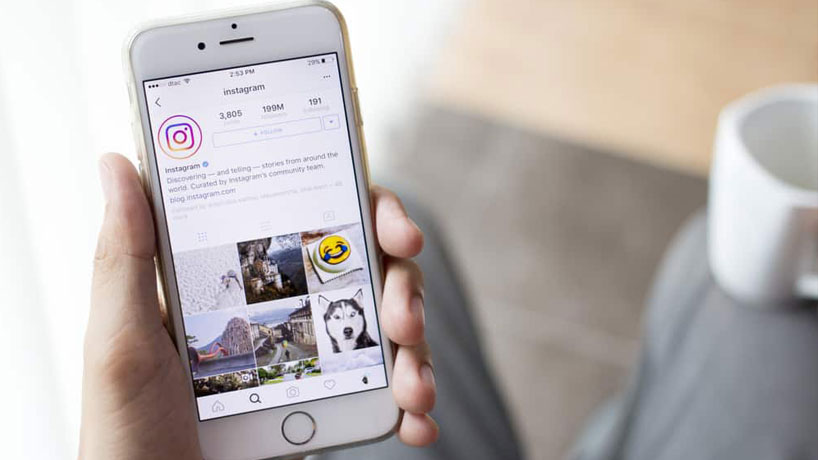تصمیم خود را برای حذف کردن اکانت اینستاگرام گرفتهاید؟
ما پیش از این مقالهای در خصوص امنیت اینستاگرام و راههای جلوگیری از هک شدن نوشته بودیم.
اما شاید گاهی اوقات به هر دلیلی تصمیم به حذف کردن اکانت اینستاگرام خودتون بگیرید.
این مقاله راهنمای کامل حذف کردن اکانت اینستاگرام برای همیشه است.
اگر تصمیم خود را گرفتهاید پس با ما باشید.
حذف اکانت اینستاگرام بدون از دست دادن اطلاعات، عکسها و ویدئوها
اگر بخواهید مدتی از شبکههای اجتماعی فاصله بگیرید، شاید دوست داشته باشید حساب کاربری خود در اینستاگرام را به طور کامل حذف کنید. البته اینستا امکان غیر فعال کردن موقت حساب کاربری را به شما میدهد اما ممکن است به دلایل شخصی نیازمند حذف کامل اکانت اینستاگرام باشید.
شاید خیلی از مردم از اینستاگرام خسته شده باشند و بخواهند حساب کاربری خود در این شبکهی اجتماعی را برای همیشه ببندند اما خیلیها از این کار صرف نظر میکنند زیرا اکانت آنها در اینستاگرام همانند یک آلبوم قدیمی از خاطراتی است که نمیخواهند آنها را از دست بدهند.
اینستاگرام یک راه حل برای این مشکل پیش روی کاربران خستهاش قرار داده است؛ شما میتوانید تمامی اطلاعات، عکسها و ویدئوهای خود در این شبکهی اجتماعی را پیش از پاک کردن اکانت اینستاگرام دانلود کنید و با خیال راحت با حساب کاربری خود، خداحافظی کنید.
پیش از اینکه در رابطه با دیلیت اکانت اینستا بدون از دست دادن اطلاعات، صحبت کنیم، بد نیست که روش غیر فعال کردن موقت حساب کاربری در اینستاگرام را به شما توضیح دهیم.
غیر فعال کردن موقت حساب کاربری در اینستاگرام
امروزه، شبکههای اجتماعی با تمام مزیتهایشان، دغدغهای به دغدغههای ذهنی ما اضافه کردهاند. گاهی اوقات تحمل حجم عظیم دغدغههای زندگی مدرن برایمان غیرممکن میشود و ممکن است به این نتیجه برسیم که باید بعضی از دغدغههای غیرضروری را یا برای همیشه یا به طور موقت از زندگی خود کنار بگذاریم تا زندگی آسودهتری داشته باشیم.
وقتی این فکر به ذهن ما خطور میکند، یکی از اولین گزینههایی که به فکرمان میرسد تا دغدغههای ذهنی خود را کاهش دهیم، حذف حسابهای کاربری در شبکههای اجتماعی است.
همچنین بخوانید: آموزش تمام روش های دی اکتیو کردن اکانت اینستاگرام
میتوان گفت که شبکهی اجتمای اینستاگرام به یکی از محبوبترین شبکههای اجتماعی در کشور ما تبدیل شده است و همهی ما در یک برههی زمانی به حذف اینستاگرام از زندگی خود فکر کردهایم اما خیلی از ما به این موضوع نیز فکر کردهایم که ممکن است پس از این کار، دلمان برای اکانتمان در اینستاگرام تنگ شود یا از دوستانمان شنیدهایم که این اتفاق برای آنها افتاده است.
یک راه حل پیش روی شما قرار دارد که مدتی از اینستاگرام فاصله بگیرید و این انتخاب را داشته باشید که هر وقت اراده کردید، به اینستا باز گردید. این راه حل، غیر فعال کردن موقت حساب کاربری در اینستاگرام است.
اگر حساب کاربری خود در اینستاگرام را به طور موقت غیر فعال کنید، پروفایل، عکسها، کامنتها و لایکهای شما، تا زمانی که اکانت خود را مجددا فعال نکنید، پنهان میشوند. برای اکتیو کردن مجدد حساب کاربری خود در اینستاگرام کافی است پس از دیاکتیو کردن، مجددا وارد حساب کاربری خود شوید و اکانت شما، اکتیو میشود.
برای غیرفعال کردن اکانت اینستا تنها میتوانید از طریق یک مرورگر روی گوشی یا یک کامپیوتر اقدام کنید و این امکان در خود اپلیکیشن اندروید یا iOS اینستاگرام وجود ندارد.
برای غیر فعال کردن موقت حساب کاربری خود در اینستاگرام، مطابق مراحل زیر عمل کنید:
۱- با استفاده از یک مرورگر به آدرس https://instagram.com/ مراجعه کنید و با وارد کردن نام کاربری و گذرواژه، وارد حساب کاربری خود شوید.
۲- روی عکس پروفایل خود در گوشهی بالا و سمت راست صفحهای که باز میشود، کلیک کنید و سپس گزینهی پروفایل را انتخاب نمایید. در مرحلهی بعدی روی گزینهی Edit Profile کلیک کنید.
۳- به پایین اسکرول کنید سپس روی گزینهی Temporarily disable my account کلیک نمایید.
۴- از منوی دراپ داون که پیش روی شما قرار میگیرد و در کنار عبارت Why are you disabling your account? یکی از دلایل زیر را انتخاب کنید:
- Too busy/too distracting به معنی «سرم خیلی شلوغ است/خیلی ذهنم را مشغول میکند»
اگر سرتان خیلی شلوغ است و میخواهید چند روزی از اینستاگرام فاصله بگیرید، به جای حذف اکانت اینستاگرام یا غیر فعال کردن موقت آن، میتوانید صرفا اپلیکیشن اینستاگرام را از گوشی خود حذف کنید ولی حساب کاربری شما غیر فعال نمیشود و دیگران میتوانند حساب کاربری شما را ببینند. هر وقت بخواهید به اینستاگرام برگردید، تنها کافی است اپلیکیشن اینستاگرام را نصب کرده و وارد حساب کاربری خود شوید.
- Too many adds به معنی «تبلیغات بسیار زیاد»
- Just need a break به معنی «فقط نیاز دارم مدتی (از اینستا) دور باشم»
- Trouble getting started به معنی «در شروع (کار کردن با اینستاگرام) مشکل دارم»
- Want to remove something به معنی «میخواهم چیزی را حذف کنم»
پیش از اینکه برای«حذف چیزی» حساب کاربری خود را به صورت موقت غیرفعال کنید، بهتر است که این بخش را مطالعه نمایید.
-
- چگونه کامنتی را که در اینستاگرام گذاشتهام، حذف کنم؟
- در گوشی اندرویدی خود، روی کامت ضربه بزنید یا در گوشیهای آیفون، کامنت را به سمت چپ بکشید.
- روی آیکون «سطل» آشغال ضربه بزنید.
- چگونه یک کاربر را آنفالو کنم و چگونه مانع این شوم که کسی من را فالو کند؟
- با گوشی خود به پروفایل فردی که میخواهید او را آنفالو کنید، مراجعه نمایید.
- روی گزینهی Following و سپس روی گزینهی Unfollow ضربه بزنید.
- چگونه کامنتی را که در اینستاگرام گذاشتهام، حذف کنم؟
زمانی که کسی را آنفالو میکنید، در پورفایل او به جای گزینهی Following باید گزینهی Follow را مشاهده کنید. زمانی که کسی را آنفالو کنید، او متوجه این عمل شما نمیشود.
همچنین بخوانید: ۱۰ روش افزایش فالوور واقعی در اینستاگرام
دقت داشته باشید که اگر حساب کاربری شما در حالت خصوصی (Private) قرار داشته باشد، شما میتوانید افراد را از فهرست فالوورهای خود حذف کنید. همچنین،این امکان برای شما وجود دارد که یک حساب کاربری را بلاک کنید. وقتی کسی را بلاک میکنید، آن فرد نمیتواند پستهای شما را ببیند یا حساب کاربری شما در اینستاگرام را جستجو کند. شخصی که بلاک میکنید، از این عمل شما مطلع نمیشود.
-
- چگونه عکسی را که در اینستاگرام به اشتراک گذاشتهام، حذف کنم؟
- در گوشی خود، روی آیکون سه نقطه در بالای پستی که به اشتراک گذاشتهاید، ضربه بزنید و سپس روی گزینهی Delete ضربه بزنید. یک پنجره باز میشود و در آن پنجره نیز روی گزینهی Delete ضربه بزنید تا پست شما برای همیشه حذف شود.
- چگونه عکسی را که در اینستاگرام به اشتراک گذاشتهام، حذف کنم؟
امکان آرشیو کردن پستها نیز وجود دارد تا آنها را ازدید فالوورهای خود و دیگر کاربران پنهان کنید. وقتی یک پست را آرشیو کنید، تمامی لایکها و کامنتهای آن حفظ میشوند.
-
- چگونه نام کاربری یا اطلاعات حساب کاربری خود را تغییر دهم؟
- ابتدا با گوشی خود وارد پروفایل اینستاگرامتان شوید.
- روی گزینهی Edit profile ضربه بزنید.
- اطلاعات خود را تغییر دهید یا اطلاعات جدیدی اضافه کنید و سپس روی گزینهی Done (برای آیفون)، آیکون تیک (برای اندروید) یا Submit (برای مرورگر کامپیوتر یا گوشی) ضربه بزنید.
- چگونه نام کاربری یا اطلاعات حساب کاربری خود را تغییر دهم؟
در نظر داشته باشید که اگر حساب کاربری شما فالوورها یا بازدیدکنندههای زیادی داشته باشد، این تغییر باید توسط اینستاگرام مورد بازبینی قرار بگیرد و وقتی بازبینی اینستاگرام تمام شد به شما اطلاع داده میشود. در غیر این صورت، نام کاربری شما بلافاصله تغییر میکند و تغییر در نام کاربری شما به فالوورهایتان اطلاع داده میشود.
دیگران نمیتوانند بعضی از اطلاعات پروفایل مثل آدرس ایمیل، شماره تلفن و جنسیت را ببینند.
- Concerned about my data به معنی «در رابطه با اطلاعاتم نگران هستم»
- Can’t find people to follow به معنی «نمیتوانم کسانی را که میخواهم بیابم تا آنها را فالوو کنم»
- Privacy concerns به معنی «نگرانیهای مربوط به حریم خصوصی»
- Created a second account به معنی «یک حساب کاربری دیگر ساختهام»
- Something else به معنی «دلیل دیگری دارم»
سپس مجددا، گذرواژهی خود را وارد نمایید. گزینهی disable your account به معنی «غیر فعال کردن حساب کاربری شما» تنها زمانی نمایش داده میشود که شما از منوی که پیش رویتان قرار میگیرد یک دلیل را انتخاب کنید و پسورد خود را وارد نمایید.
۵- روی گزینهی Temporarily Disable Account کلیک کنید.
آموزش حذف اکانت اینستاگرام بدون از دست دادن اطلاعات
اینستاگرام این امکان را به کاربرانش داده است تا تمامی اطلاعاتی را که در این پلتفرم به اشتراک گذاشتهاند، یکجا دانلود کنند. با این کار، یک نسخه از تمامی عکسها، ویدئوها، کامنتها، لایکها، حسابهای کاربری که فالو کردهاید، کانتکتها و … در اختیار شما قرار میگیرد. در ادامه به شما آموزش میدهیم که چگونه میتوانید این آرشیو را دانلود کنید.
این آرشیو شامل اطلاعات زیر است:
- اطلاعات پروفایل شما
- هر چیزی که در اینستاگرام جستجو کردهاید
- هر حساب کاربری که آن را دنبال کردهاید
- هر پستی که لایک کردهاید
- همهی پیامهای دایرکت که برای دیگران فرستادهاید
- هر ویدئویی که پست کردهاید
- هر عکسی که پست کردهاید
- هر استوری که به اشتراک گذاشتهاید
برای دانلود این آرشیو از اطلاعات حساب کاربری خود در اینستاگرام میتوانید مطابق زیر عمل کنید:
۱- با استفاده از یک مرورگر وارد حساب کاربری خود در اینستاگرام شوید.
۲- روی آیکون چرخدنده در کنار نام خود کلیک کنید و سپس، گزینهی Privacy and Security را انتخاب کنید/
۳- به پایین اسکرول کنید تا به گزینهی Data Download برسید و سپس روی گزینهی Request Download کلیک کنید.
۴- سپس، ایمیل خود را وارد کنید تا لینک دانلود دادهها به آن ارسال شود و در این مرحله باید گذرواژهی خود را وارد کنید. .
اینستاگرام به شما میگوید که ارسال لینک به ایمیل شما ممکن است تا ۴۸ ساعت طول بکشید ولی معمولا ظرف چند دقیقه این ایمیل برای شما ارسال میشود.
پس از دانلود دادههای خود میتوانید به روشهایی که در ادامه به شما آموزش میدهیم، با گوشی یا کامپیوتر، دیلیت اکانت اینستاگرام را انجام دهید.
سوال بسیار خوبیست.
چون قبل از انجام هر کاری باید حواستان باشد که بعد از آن چه اتفاقی میافتد!
بعد از حذف کامل اکانت اینستاگرام:
اطلاعات اکانت شما حذف میشود.
اطلاعاتی مثل پستها، لایک و کامنتها، فالورها و… از اکانت شما حذف میشود.
یعنی هیچ اثری از آنها باقی نمیماند.
نام کاربری شما غیر قابل استفاده میشود.
نه شما و نه هیچ کس دیگری، نمیتواند با نام کاربریِ اکانتی که حذف کردهاید، اکانت جدید بسازد.
اینستاگرام این کار را برای حفظ حریم خصوصی و امنیت افراد انجام میدهد.
همچنین بخوانید: روش تبلیغات در اینستاگرام به صورت موثر
ایمیل شما برای اینستاگرام نامعتبر میشود.
بعد از حذف اکانت؛ ایمیلی که با آن اکانت را ساخته بودید، برای ساختن یک اکانت اینستاگرام دیگر، قابل استفاده نیست.
اما یک راه حل وجود دارد.
قبل از حذف اکانت اینستاگرام، به پروفایل خود، قسمت Edit profile بروید و ایمیل را تغییر دهید.
برای این کار، وارد کردن یک ایمیل نامعتبر هم مشکلی ایجاد نمیکند.
آموزش دیلیت اکانت اینستاگرام با موبایل
برای ورود به صفحه دیلیت اکانت اینستاگرام، روی لینک زیر کلیک کنید:
ورود به صفحه دیلیت اکانت اینستاگرام
مرحله۱) اگر هنوز وارد اکانتتان نشدهاید، نام کاربری و رمز عبور را وارد کنید.

مرحله۲) وقتی وارد صفحه زیر شدید، باید دلیل حذف اکانتتان را انتخاب کنید.
مثلا ما اینجا گزینه Something else را انتخاب میکنیم.

مرحله۳) بدون وارد کردن پسورد پیجتان نمیتوانید دیلیت اکانت کنید.
در این مرحله در جای مشخص شده، پسورد را وارد کنید.

نکته: اگر رمز پیجتان را فراموش کردهاید، گزینه Forgot Password را انتخاب کنید.
مرحله۴) گزینه حذف دائمی اکانت اینستاگرام یا همان Permanently delete my account که تیر خلاص هست را انتخاب کنید.

تمام!
اکانت شما برای همیشه حذف شد!
دیلیت اکانت اینستاگرام با کامپیوتر
روی لینک زیر کلیک کنید تا مستقیم وارد صفحه دیلیت اکانت دائمی اینستاگرام شوید.
ورود به صفحه دیلیت اکانت اینستاگرام
مرحله 1) بعد از ورود به صفحه دیلیت اکانت اگر هنوز وارد اکانتتان نشدهاید، نام کاربری و رمز عبور را وارد کنید.

مرحله ۲) در این مرحله باید دلیل حذف اکانتتان را انتخاب کنید.
اینستاگرام چندتا گزینه به شما پیشنهاد داده.
ما اینجا گزینه Something else را انتخاب میکنیم.

مرحله ۳) بعد از انتخابِ یکی از گزینههای بالا، پسورد اکانتتان را در قسمتی که مشخص شده وارد کنید.
اگر پسوردتان را فراموش کرده باشید نمیتوانید دیلیت اکانت کنید.
اما نگران نباشید؛ چون از طریق گزینه forget password امکان عوض کردن رمز وجود دارد:

بعد از وارد کردن پسورد، روی دکمه قرمزِ حذف دائمی اکانت (Permanently delete my account) که پایین تصویر (یعنی شماره ۴) میبینید، کلیک کنید.
مرحله ۴) بعد از این مراحل، تقریبا کارتان تمام شده. با کلیک روی آخرین مرحله، اینستاگرام از شما میپرسد که آیا از حذف اکانت اینستاگرام خود مطمئنید؟
روی دکمه OK کلیک کنید تا خیال اینستاگرام را هم از دیلیت اکانت خود راحت کنید.

بعد از مراحل بالا باید پیام زیر را از اینستاگرام دریافت کنید:

تبریک!
اینستاگرام شما برای همیشه حذف شد.
سخن پایانی
این هم از مراحل دیلیت اکانت اینستاگرام!
بهنظر شما درس فلسفیای که میتوانیم از دیلیت اکانت بگیریم چیست؟
بهنظر من گاهی ما آدمها باید یاد بگیریم که با دل کندن و حذف بعضی چیزها؛ میتوانیم تغییرات بزرگتری ایجاد کنیم یا اینکه خیلی بهتر از قبل زندگی کنیم.
خب از این صحبتها که بگذریم فرایند حذف کامل اکانت اینستاگرام ممکن است چند ساعتی طول بکشد.
پس اگر بعد از انجام مراحل بالا، اکانت شما هنوز وجود داشت؛ نگران نباشید.
بعد از حذف دائمی اکانت اینستاگرام، هیچ اثری از پیج و نام کاربری شما نمیماند.
مثل اینکه پیج شما از اول هم وجود نداشته است.
با این تفاوت که دیگر هیچ کسی در این دنیا، نمیتواند از آن نام کاربری استفاده کند.
همچنین ورود دوباره به اکانتِ حذف شده، چه از طریق سایت و چه اپلیکیشن اینستاگرام ممکن نیست.
پس، قبل از حذف کامل اکانت اینستاگرام، خوب فکرهایتان را بکنید.
چون پشیمانی سودی ندارد!
اگر درباره حذف اکانت اینستاگرام؛ چه موقتی و چه دائمی به مشکل خوردید، یا سوالی در این مورد داشتید، میتوانید در بخش تماس با ما با تیم ادنگاه مطرح کنید.
ما در سریعترین زمان به شما پاسخ میدهیم.